Verbind/bedien computers via een netwerk met KontrolPack

Beheer computers in uw netwerk eenvoudig met KontrolPack. Verbind en beheer computers met verschillende besturingssystemen moeiteloos.
Wordle is een viraal puzzelspel gemaakt door een onafhankelijke ontwikkelaar. Het werd al snel gekocht door de New York Times en bleef in populariteit groeien. Als je een manier wilt om Wordle op de Linux-desktop te spelen, bekijk dan onze Warble.
Warble is een native Linux-kloon van Wordle, ontwikkeld door Avojak . Deze gids laat je zien hoe je Wordle op je Linux-desktop kunt spelen.
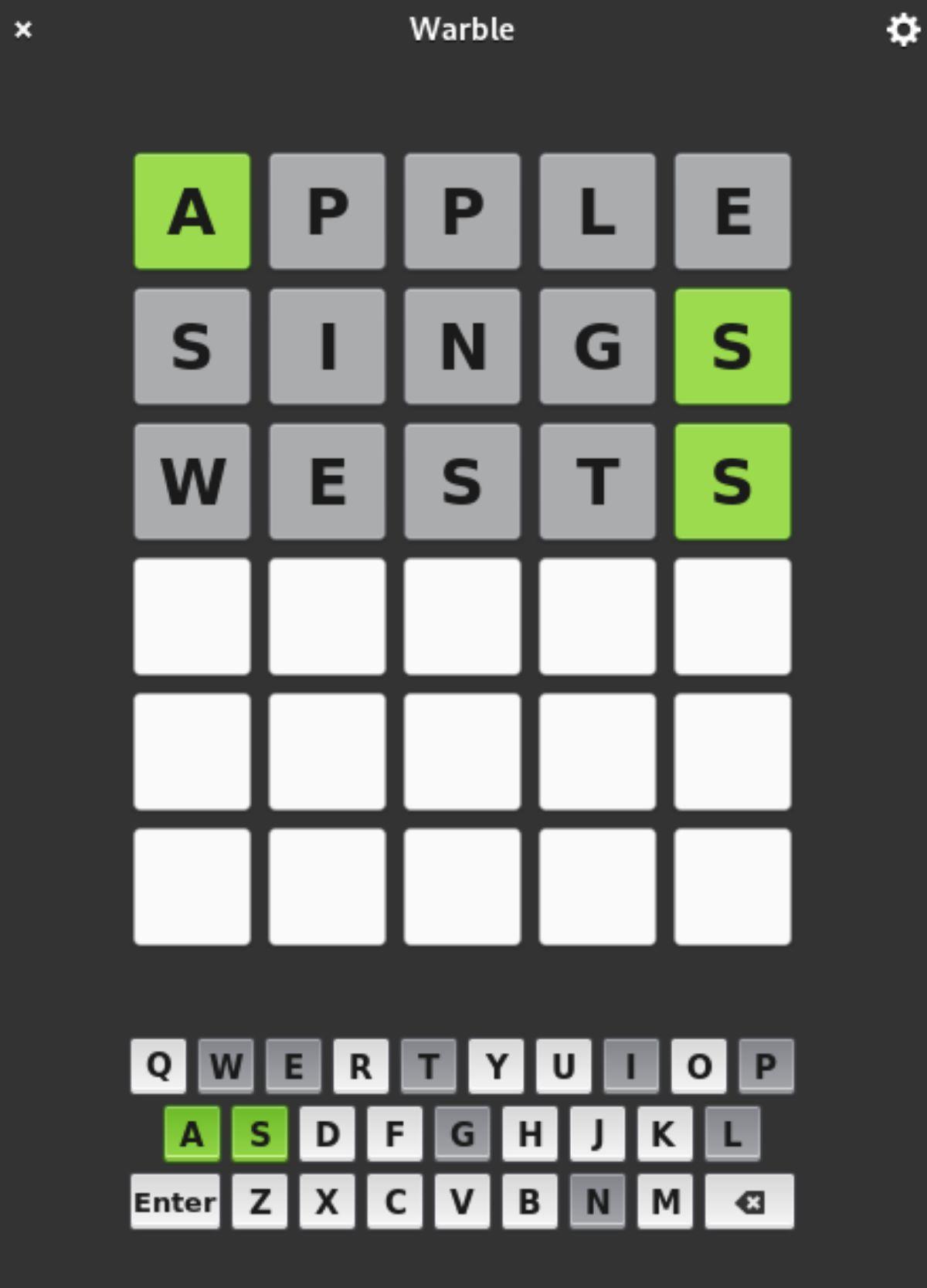
Warble installeren op Linux
Warble is een native Linux-app die bijna identiek is aan het New York Times-spel 'Wordle'. Het wordt goed ondersteund op Linux via Flatpak, de Arch Linux AUR en de broncode. Om het spel echter op je Linux-desktop te spelen, moet je het eerst op een van deze manieren installeren.
Je hebt een terminalvenster nodig om Warble op je Linux-pc te laten werken. Open een terminalvenster door op Ctrl + Alt + T op het toetsenbord te drukken. U kunt ook een terminalvenster openen door te zoeken naar "Terminal" in het app-menu.
Het terminalvenster is geopend, zodat de installatie kan beginnen. Volg de installatie-instructies die overeenkomen met het platform waarop je Warble installeert.
Platte pak
De gemakkelijkste manier om de Warble-game op je Linux-pc te installeren, is via Flatpak. Voordat u de Warble-app installeert, moet u echter de Flatpak-runtime op uw computer instellen. Ga als volgt te werk om de Flatpak-runtime in te stellen.
Installeer eerst het "flatpak" -pakket op uw computer. U kunt dit pakket instellen met behulp van de pakketbeheerder in uw terminal. Raadpleeg onze Flatpak-installatiegids voor meer gedetailleerde instructies over het instellen van de Flatpak-runtime .
Nu de Flatpak-runtime is ingesteld en ingeschakeld, is het tijd om de Warble-applicatie te installeren. Stel de app op uw computer in met behulp van de opdracht flatpak install .
flatpak installeren https://flatpak.elementary.io/repo/appstream/com.github.avojak.warble.flatpakref
Wanneer u de installatieopdracht hierboven uitvoert, zal de Flatpak-pakketbeheertool u vragen of u "https://flatpak.elementary.io/repo" wilt toevoegen voor toekomstige Flatpak-installaties. Druk op de Y- knop als u toegang wilt tot Elementaire OS-pakketten. Druk anders op N om het toevoegen van de opslagplaats te weigeren.
Boog Linux
De Warble-game is beschikbaar voor alle Arch Linux-gebruikers via de Arch Linux User Repository. Ga als volgt te werk om het op uw systeem te installeren. Installeer eerst de pakketten "git" en "base-devel" op uw computer met behulp van de opdracht pacman -S .
sudo pacman -S git base-devel
Als de twee pakketten zijn geïnstalleerd, gebruikt u de opdracht git clone om de nieuwste release van de Trizen AUR-helpertool te downloaden. Deze tool maakt het installeren van software van de AUR gemakkelijker en sneller.
git kloon https://aur.archlinux.org/trizen.git
Installeer de Trizen AUR-helpertool op uw Arch Linux-systeem.
cd trizen/makepkg -sri
Installeer ten slotte de Warble-videogame op uw Arch Linux-systeem met behulp van de volgende trizen -S -opdracht.
trizen -S warble
Van bron
De broncode voor Warble is beschikbaar op de Github-pagina van de ontwikkelaar. Om het op uw systeem te installeren, moet u eerst de vereiste afhankelijkheden instellen. Er zijn in totaal acht afhankelijkheden, die hieronder worden vermeld.
Nadat je de afhankelijkheden op je computer hebt gedownload en geïnstalleerd, moet je de broncode downloaden van de officiële Warble Github-pagina met behulp van de opdracht git clone .
git kloon https://github.com/avojak/warble.git
Na het downloaden van de code naar uw computer, gebruikt u de opdracht cd om de map "warble" te openen. Eenmaal in de map voert u de opdracht meson build –prefix=/usr uit . Met deze opdracht wordt een buildprofiel gegenereerd.
meson build --prefix=/usr
Door het meson- commando te volgen, kun je de Warble-applicatie op je computer compileren en bouwen met behulp van het ninja- commando.
sudo ninja -C build installeren
Wanneer het compilatieproces is voltooid, kunt u de software op uw computer uitvoeren door de volgende opdracht uit te voeren.
com.github.avojak.warble
Flatpak-bron
Hoewel het over het algemeen wordt aangemoedigd om de releaseversie van de Warble Flatpak te installeren, is het ook mogelijk om deze te compileren. Als je de Warble Flatpak wilt compileren, zorg er dan voor dat je Flatpak Builder hebt geïnstalleerd.
Met Flatpak Builder actief, gebruikt u de drie opdrachten om de software te bouwen en te compileren.
git clone https://github.com/avojak/warble.git cd warble/ flatpak-builder build com.github.avojak.warble.yml --user --install --force-clean flatpak run --env=G_MESSAGES_DEBUG= alle com.github.avojak.warble
Warble spelen
Om Warble te spelen, start u met het starten van de app "Warble". Zodra het is geopend, ziet u een pop-upvenster 'Hoe te spelen'. Lees de pop-up om de regels te begrijpen. Zodra u de regels begrijpt, klikt u op de knop "Sluiten".
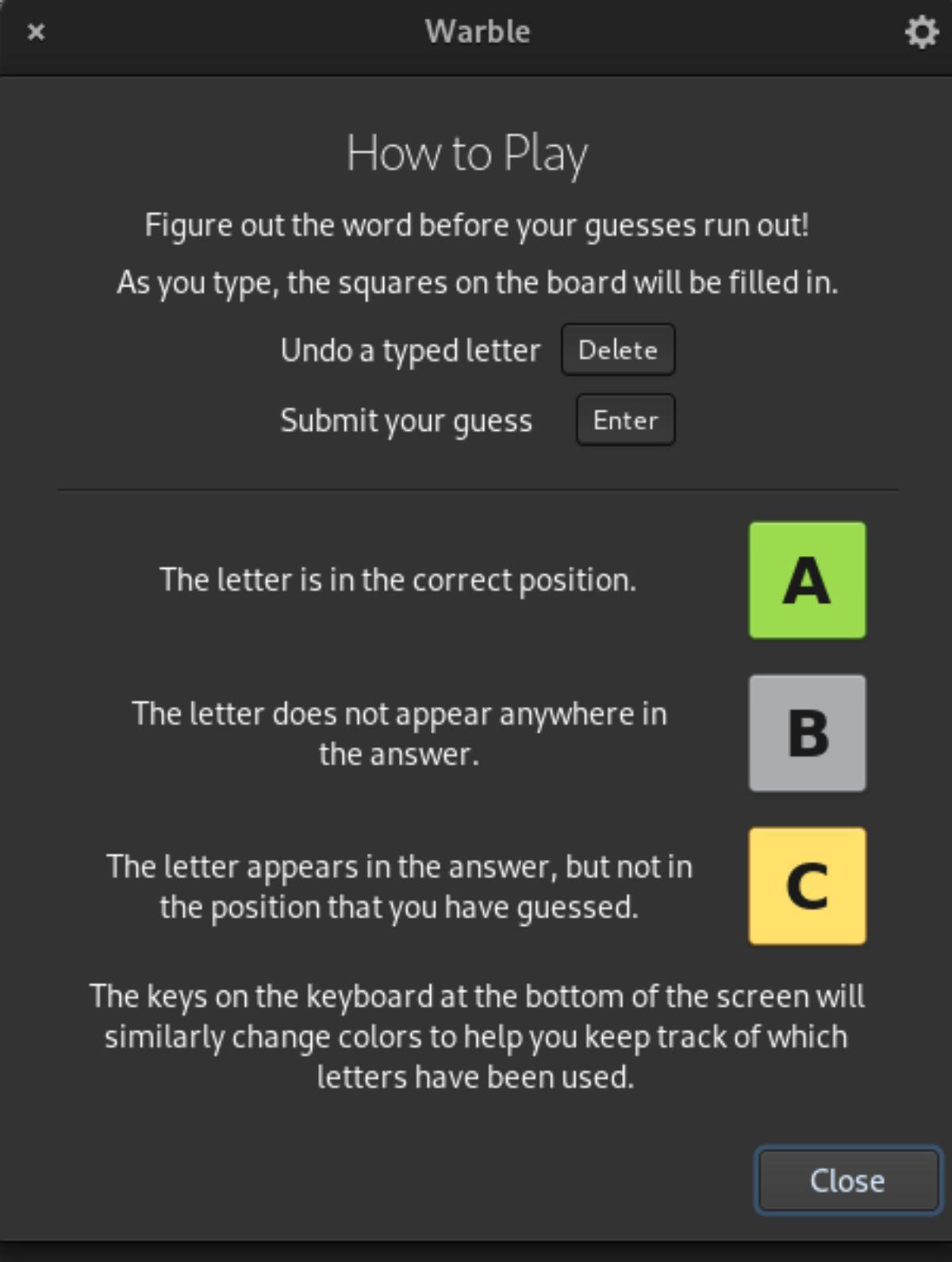
Gebruik je toetsenbord om de woorden in het raster te raden. Druk op Enter om uw woord te bevestigen. Als een letter correct is, is deze groen. Als de letter fout is, is deze grijs en als er een letter in het antwoord staat, is deze geel.
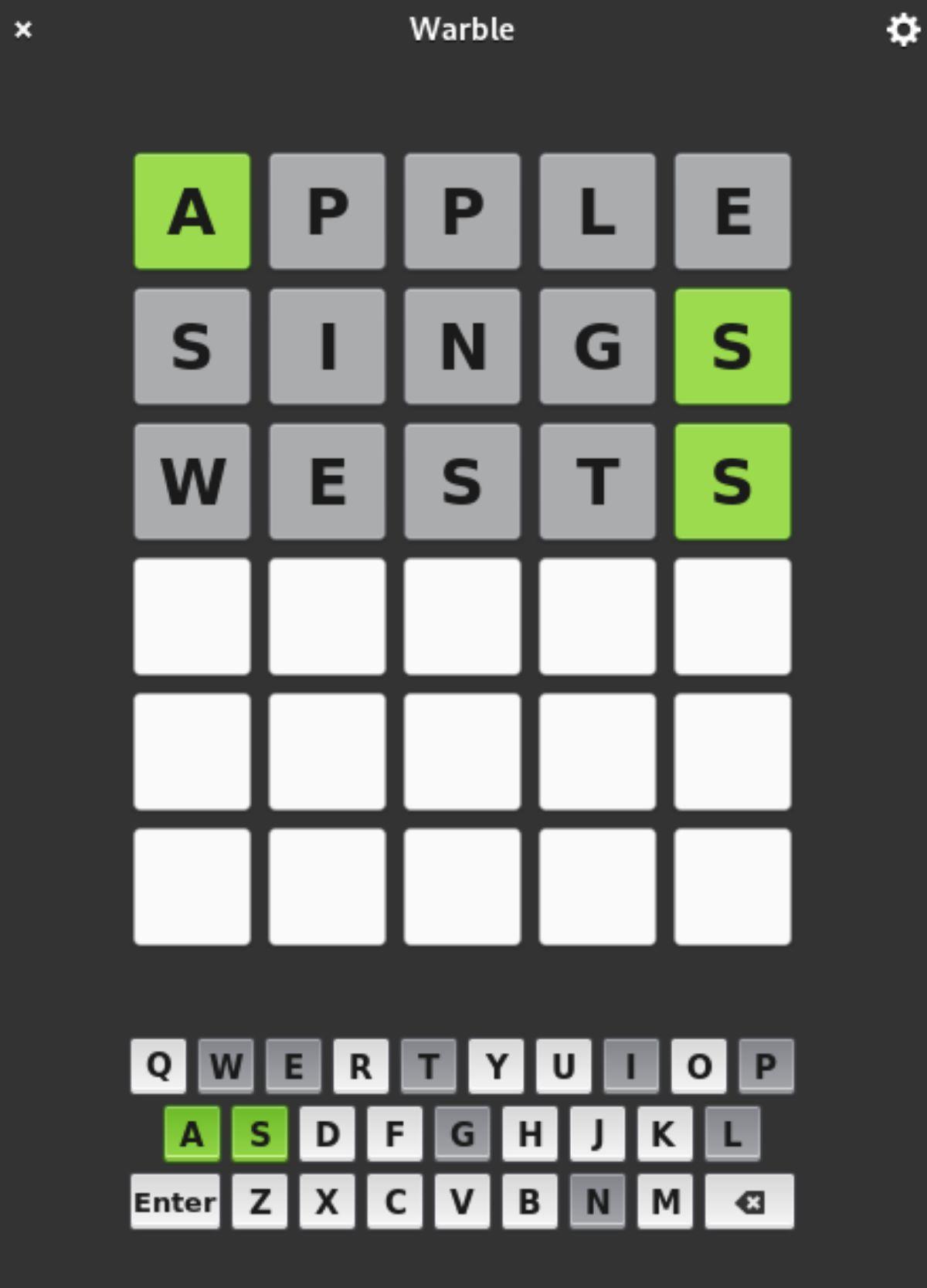
Beheer computers in uw netwerk eenvoudig met KontrolPack. Verbind en beheer computers met verschillende besturingssystemen moeiteloos.
Wilt u bepaalde taken automatisch uitvoeren? In plaats van handmatig meerdere keren op een knop te moeten klikken, zou het niet beter zijn als een applicatie...
iDownloade is een platformonafhankelijke tool waarmee gebruikers DRM-vrije content kunnen downloaden van de iPlayer-service van de BBC. Het kan zowel video's in .mov-formaat downloaden.
We hebben de functies van Outlook 2010 uitgebreid besproken, maar aangezien het pas in juni 2010 uitkomt, is het tijd om Thunderbird 3 te bekijken.
Iedereen heeft wel eens een pauze nodig. Als je een interessant spel wilt spelen, probeer dan Flight Gear eens. Het is een gratis multi-platform opensource-game.
MP3 Diags is de ultieme tool om problemen met je muziekcollectie op te lossen. Het kan je mp3-bestanden correct taggen, ontbrekende albumhoezen toevoegen en VBR repareren.
Net als Google Wave heeft Google Voice wereldwijd voor behoorlijk wat ophef gezorgd. Google wil de manier waarop we communiceren veranderen en omdat het steeds populairder wordt,
Er zijn veel tools waarmee Flickr-gebruikers hun foto's in hoge kwaliteit kunnen downloaden, maar is er een manier om Flickr-favorieten te downloaden? Onlangs kwamen we
Wat is sampling? Volgens Wikipedia is het de handeling om een deel, of sample, van een geluidsopname te nemen en te hergebruiken als instrument of als instrument.
Google Sites is een dienst van Google waarmee gebruikers een website kunnen hosten op de server van Google. Er is echter één probleem: er is geen ingebouwde optie voor back-up.



![Download FlightGear Flight Simulator gratis [Veel plezier] Download FlightGear Flight Simulator gratis [Veel plezier]](https://tips.webtech360.com/resources8/r252/image-7634-0829093738400.jpg)




